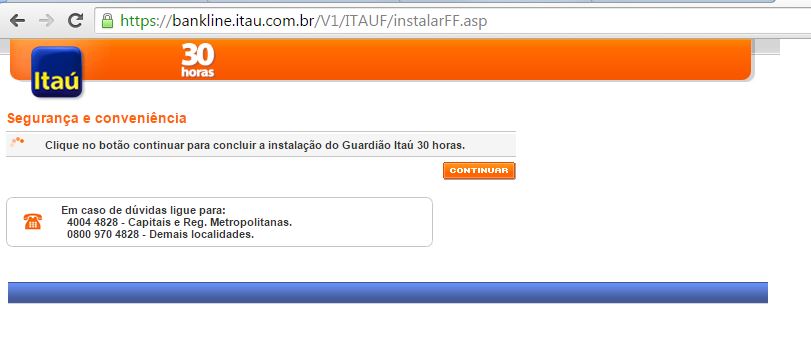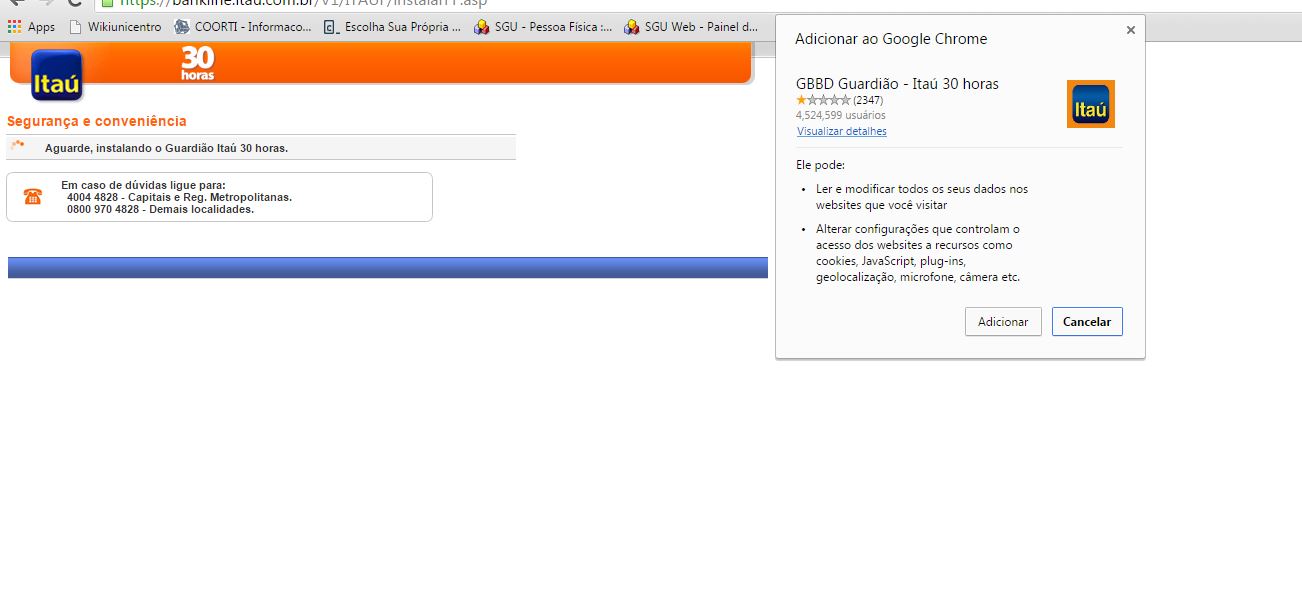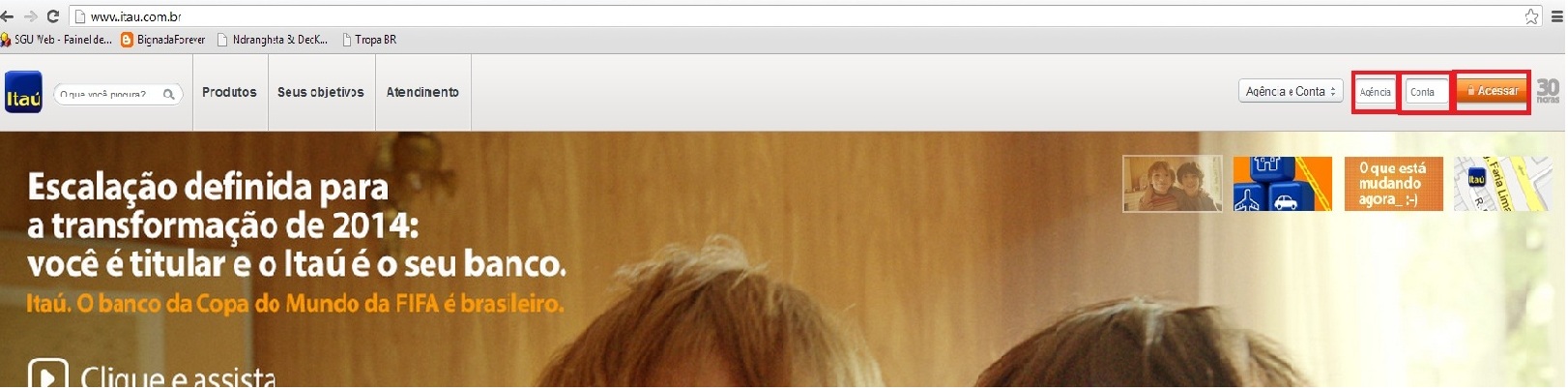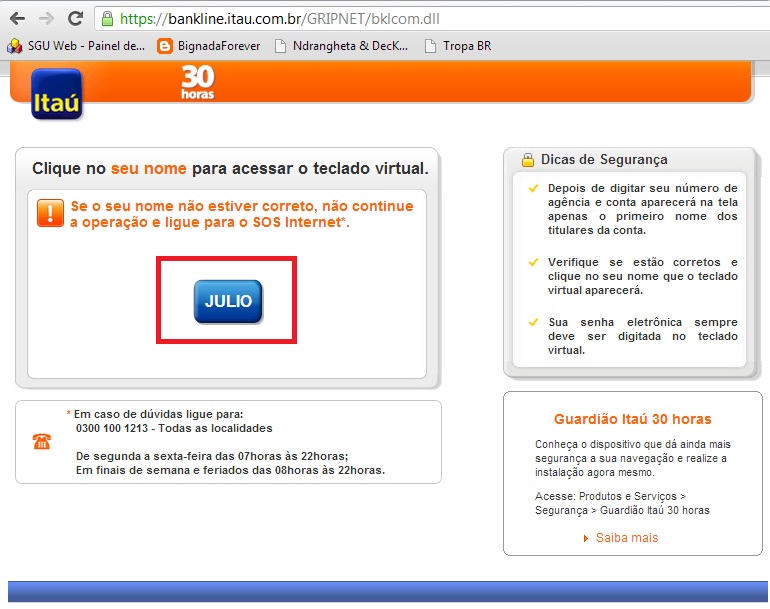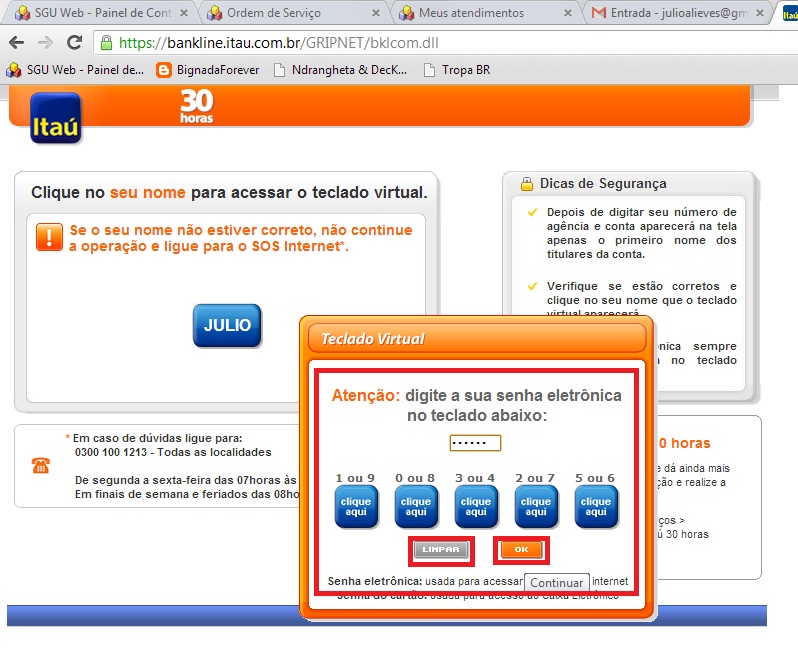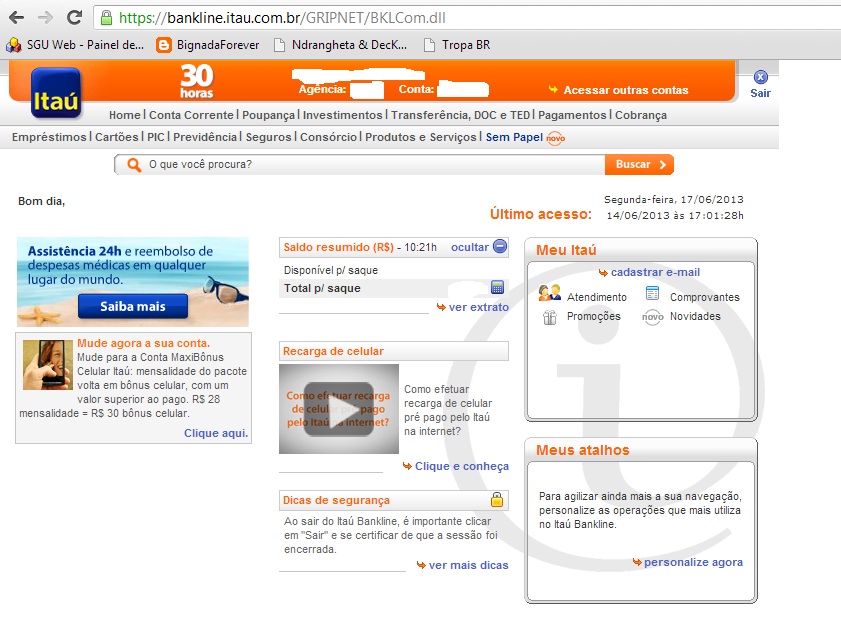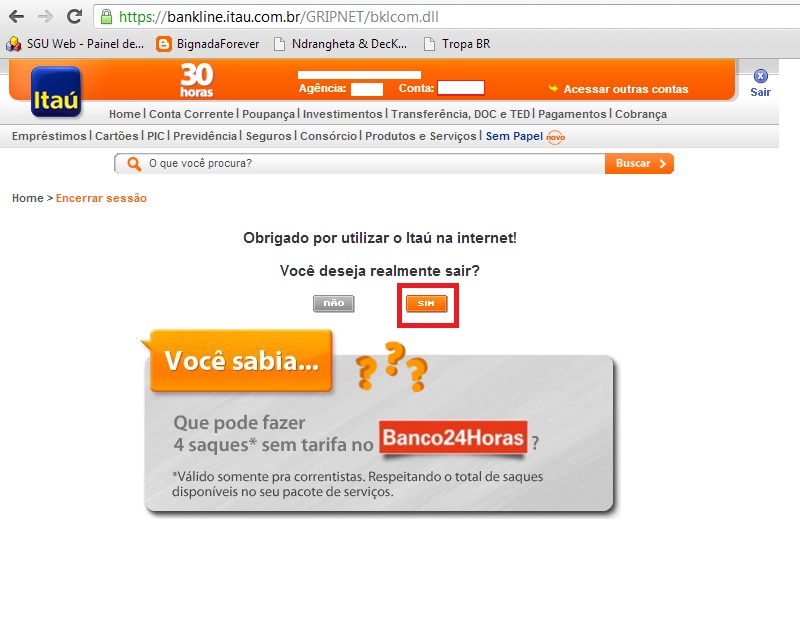Manual de acesso ao Banco Itaú: mudanças entre as edições
Sem resumo de edição |
Sem resumo de edição |
||
| Linha 6: | Linha 6: | ||
'''2 -''' Aparecerá a seguinte tela | '''2 -''' Aparecerá a seguinte tela, clique em continuar | ||
[[Arquivo:itau01.jpg]] | [[Arquivo:itau01.jpg]] | ||
'''3 -''' | '''3 -''' Aparacerá a seguinte tela e começará o download (caso apareça uma caixa de diálogo clique em adicionar) | ||
[[Arquivo:itau02.jpg]] | |||
'''4 -''' Digite então o numero da sua '''Agência''' e o Número da sua '''Conta''' e clique em '''Acessar''', como demonstrado na imagem abaixo: | '''4 -''' Digite então o numero da sua '''Agência''' e o Número da sua '''Conta''' e clique em '''Acessar''', como demonstrado na imagem abaixo: | ||
Edição das 18h02min de 31 de julho de 2015
Acesso ao Banco Itaú
1 - Acesse o site do Banco Itaú através do endereço:
https://bankline.itau.com.br/V1/ITAUF/instalarFF.asp
2 - Aparecerá a seguinte tela, clique em continuar
3 - Aparacerá a seguinte tela e começará o download (caso apareça uma caixa de diálogo clique em adicionar)
4 - Digite então o numero da sua Agência e o Número da sua Conta e clique em Acessar, como demonstrado na imagem abaixo:
5 - Após clicar em Acessar, aparecerá a tela abaixo, com o seu nome, se o nome estiver correto clique em cima do mesmo:
6 - Abrirá então uma janela para que você digite sua senha para acesso online, senha essa que você deve ter cadastrado junto ao seu Gerente de Conta ou diretamente no caixa eletrônico, após clique em OK se estiver correta ou em Apagar se digitou errado e digite novamente:
7 - Feito isso você acessará sua conta normalmente, como demonstrado na imagem abaixo:
8 -' Para sair clique no X - Sair no canto superior direito e confirme clicando em SIM.